Désactiver les connexions sans fil automatiques sous Windows
Par défaut, votre ordinateur Windows se connecte à tout connexion sans fil automatiquement. Après avoir fourni des informations d'identification et vous être connecté à un réseau une fois, Windows vous connecte à ce réseau la prochaine fois que Windows le détectera. Cependant, si vous ne souhaitez pas vous connecter automatiquement à un réseau, désactivez les connexions automatiques ou oubliez (supprimez) un réseau.
Les instructions de cet article s'appliquent à Windows 10, Windows 8 et Windows 7.
Désactiver les connexions automatiques dans Windows 10
Lorsque vous ne voulez pas que votre ordinateur se connecte automatiquement à votre FAI, désactivez les connexions automatiques. Sous Windows 10, vous pouvez le faire via le Centre de maintenance.
-
Dans le coin inférieur droit de l'écran, sélectionnez le Centre d'action icône, puis choisissez Tous les paramètres.
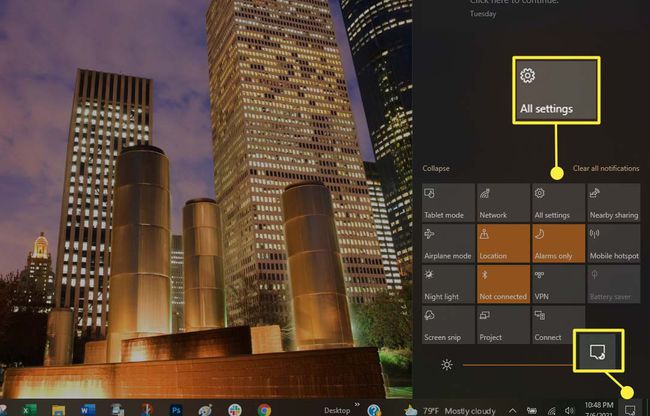
-
Sélectionner Réseau et Internet.
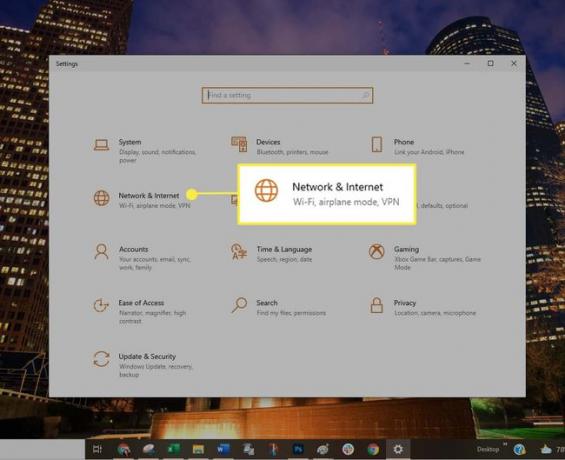
Sous Windows 10, allez directement dans Paramètres en appuyant sur le Gagner+je raccourci clavier ou sélection Début > Paramètres (équipement icône).
-
Dans le volet de gauche, sélectionnez Wifi.
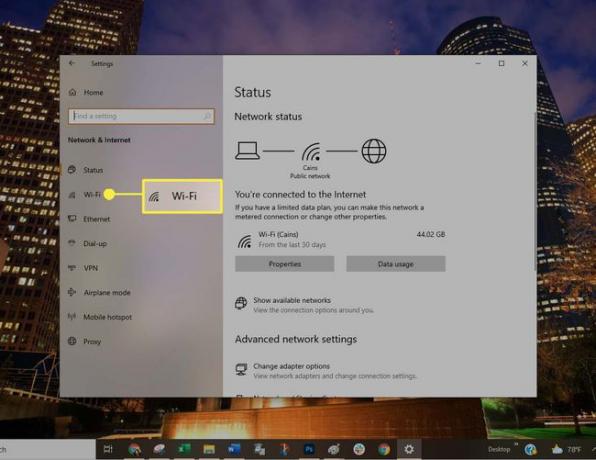
-
Dans le Paramètres associés rubrique, sélectionnez Modifier les options de l'adaptateur.

-
Dans le Les connexions de réseau boîte de dialogue, double-cliquez sur la connexion Wi-Fi appropriée.

-
Dans le État du Wi-Fi boîte de dialogue, sélectionnez Propriétés sans fil.
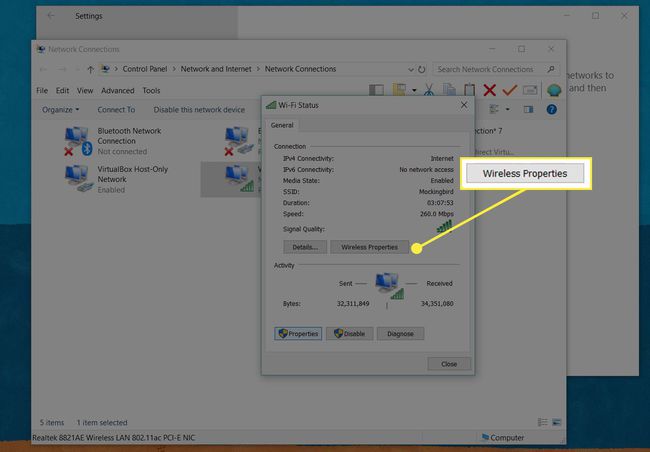
-
Dans le Lien onglet, décochez la case pour Se connecter automatiquement lorsque ce réseau est à portée.

Cliquez sur d'accord pour enregistrer le paramètre et fermer la boîte de dialogue.
Oubliez les réseaux dans Windows 8
Dans Windows 8, il n'y a pas de paramètre pour désactiver les connexions automatiques, mais vous pouvez oublier les réseaux, ce qui fait la même chose.
-
Sélectionnez le Réseau sans fil dans la barre d'état système située dans le coin inférieur droit du bureau. Cette icône se compose de cinq barres de taille croissante de petite à grande.
Alternativement, activer l'utilitaire Charms, puis sélectionnez Paramètres > Réseau.
Cliquez avec le bouton droit sur le nom du réseau et sélectionnez Oubliez ce réseau pour supprimer le profil du réseau.
Désactiver les connexions automatiques dans Windows 7
Sous Windows 7, vous pouvez désactiver les connexions automatiques ou oublier un réseau pour empêcher votre ordinateur de se connecter aux réseaux Wi-Fi que vous avez déjà utilisés. Pour désactiver les connexions automatiques:
Sélectionner Début, puis choisissez Panneau de commande.
Dans la vue Icône, sélectionnez Centre de réseau et partage. Ou, dans la vue Catégorie, choisissez Réseau et Internet, puis sélectionnez Centre de réseau et partage.
Sélectionner Changer les paramètres d'adaptation.
Cliquez avec le bouton droit sur le réseau concerné, puis choisissez Propriétés.
Dans le Propriétés de connexion boîte de dialogue, sélectionnez le Authentification onglet et décochez la case pour Mémoriser mes informations d'identification pour cette connexion à chaque fois que je suis connecté.
Oubliez les réseaux dans Windows 7
Un autre moyen d'empêcher les connexions automatiques dans Windows 7 est d'oublier (supprimer) le réseau:
Sélectionner Début, Alors choisi Panneau de commande.
Dans la vue Icône, sélectionnez Centre de réseau et partage. Ou, dans la vue Catégorie, sélectionnez Réseau et Internet, Alors choisi Gérer les réseaux sans fil.
Choisissez la connexion Wi-Fi appropriée, sélectionnez Supprimer.
Raisons d'empêcher les connexions automatiques
Autoriser les connexions automatiques est généralement logique, en particulier dans votre réseau domestique. Cependant, vous souhaiterez peut-être désactiver cette fonctionnalité pour certains réseaux. Par exemple, les réseaux dans les cafés et les lieux publics ne sont souvent pas sécurisés. A moins que vous n'ayez une forte pare-feu, évitez de vous connecter aux réseaux publics, car les pirates ciblent souvent les connexions Wi-Fi publiques.
Une autre raison pour éviter les connexions réseau automatiques est que votre ordinateur peut vous connecter automatiquement à une connexion sans fil faible lorsqu'une connexion plus puissante est disponible.
Une autre option consiste à se déconnecter manuellement du réseau. Lorsque Windows détecte que vous vous êtes déconnecté manuellement d'un réseau, il vous invite à vous authentifier lors de votre prochaine connexion.
